Rég volt már inDesign, de mivel a legújabb CEWE fotókönyvemben használtam, eszembe jutott. Szorgalmas olvasók biztos emlékeznek az Out of Bound cikkre ahol a fotó egy részletét valahogy kiemeljük a keretből. Nagyon kedvelt technika, sokszor használjuk. Az inDesign egy kiadványszerkesztő program, így ott leginkább az a cél, hogy a képet és a szöveget hogy hozzuk össze. Volt cikk a text wrap-ról, erre most is szükségünk lesz. Most nem egy kivágott fotót futtatunk körbe szöveggel, csak egy kiemelt részét. A cikk címe félrevezető lehet, mert a Photoshop-ra is szükségünk lesz ahhoz, hogy a kivágást elvégezzünk. Nézzük, hogyan készül.
Rátesszük a fotót az oldalra. (amit nem részletezek, az a korábbi cikkekben már benne van)
Húzunk egy szövegdobozt, és beírjuk a szöveget. Én most csak kitöltöttem blablával. A szövegdoboz mérete olyan, hogy az eget letakarja, de ezzel a tornyot is, amit viszont nem szeretnék.
Most lesz szükségünk a körbevágott toronyra. Ezt Photoshop-ban kell elkészíteni. Vagy simán megnyitjuk a programot, és megnyitjuk a képet, vagy inDesign-ból is indíthatjuk az Edit → Edit with → Photoshop-pal.
Elég annyit kimaszkolni, amennyire szükségünk lesz. Ezt a fájlt maszkkal együtt mentsük el psd-ben.
Most ezt a fájlt kell elhelyezni az inDesign-ban. Ezt megtehetjük úgy, hogy simán behúzzuk a korábban ismertetett módon, és addig igazgatjuk, míg teljesen fedi a teljes fotón lévőt. Vagy készítünk egy másolatot az eredeti fotóból úgy, hogy a réteg palettán ráhúzzuk a Create New Layer ikonra.
Ezt vigyük a szövegréteg fölé, így most a két kép között van a szövegréteg. Ez a felső réteg legyen aktív, ehhez nem elég, hogy arra a sorra kattintunk, a jobb oldalon van egy kis négyzet, arra klikk, hogy kék legyen. Utána File → Place, és behívjuk a maszkolt pdf-et, ami lecseréli a felső fotót. Tehát alul fotó, középen szöveg, felül maszkolt fotó, ami lefedi a szöveget.
Most továbbra is ez a réteg aktív, és elővesszük a Text Wrap panel (fent linkelve a részletes cikk), és elvégezzük a beállításokat.
Most kijelöljük az alsó képet, és a képet lehúzzuk úgy, hogy az ég ne látszódjon, de ne menjünk lejjebb, mint a maszkolt kilógó rész. Fontos, hogy a keretet jejöljük ki, ne a képet. Ha a kijelölő eszközzel (Selection Tool) a kép fölé megyünk, középen megjelenik egy kör. Ha arra kattintunk, a kép jelölődik ki, ha azon kívül, akkor a keret.
Ugyanígy a keret legyen kijelölve ahhoz, hogy a sarkokat lekerekítsük, ha akarjuk. Ha látunk egy kis sárga rombuszt, akkor jól csináltuk.
Arra kattintva, mind a négy sarokban megjelenik a mozgató ikon. Elég egyet beljebb húzni, ha egyformán akarjuk mind a négy saroknál, ha meg külön, akkor közben a Shift-et kell nyomni.
Ha a fotó kivágása nem okoz nagy gondot, pillanatok alatt elkészülő látványos megoldás.

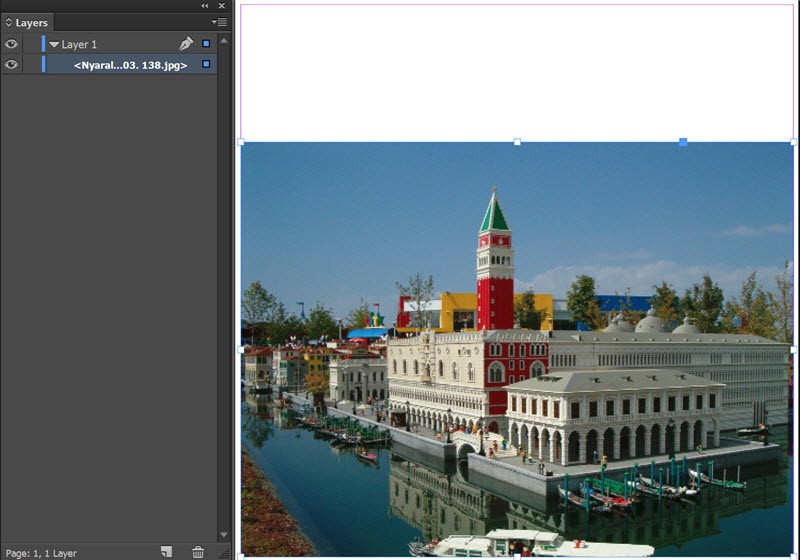
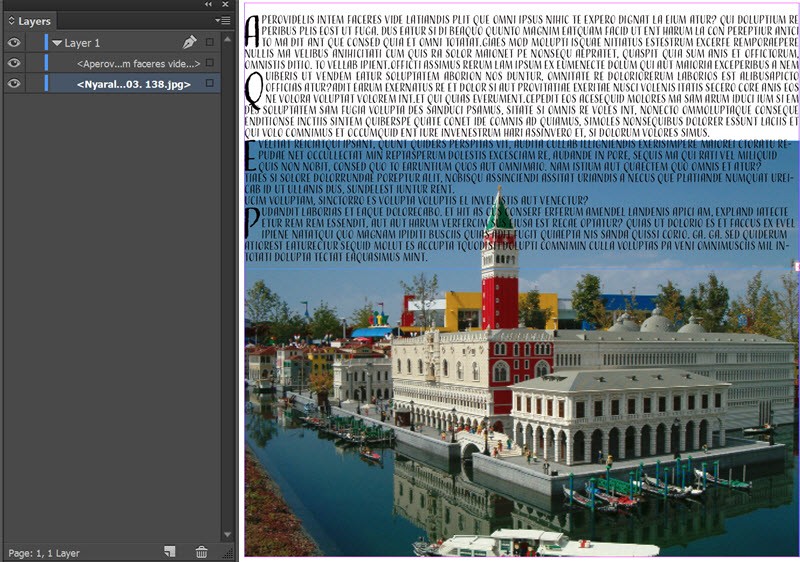
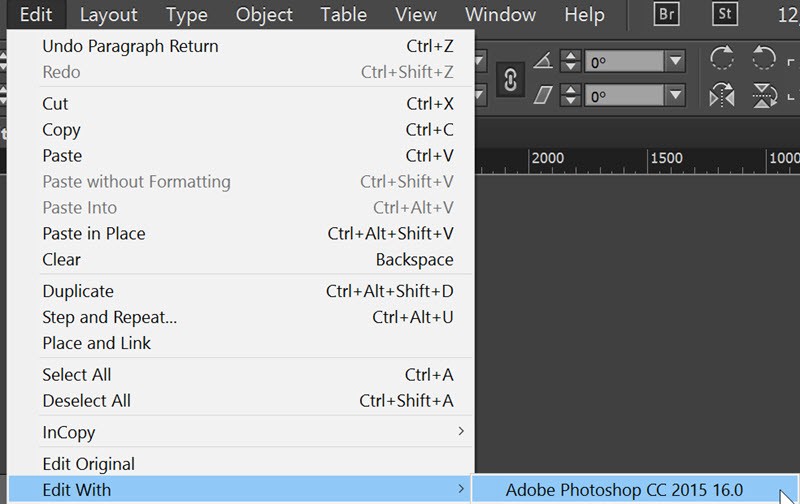
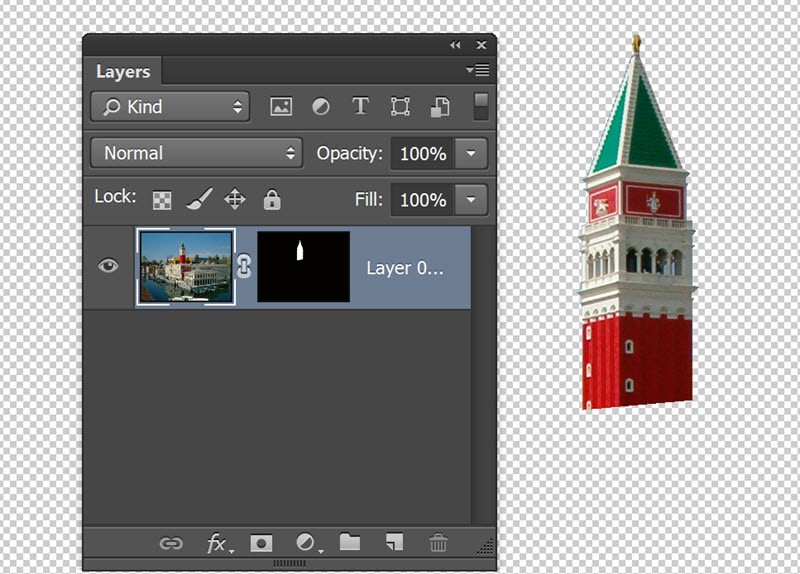
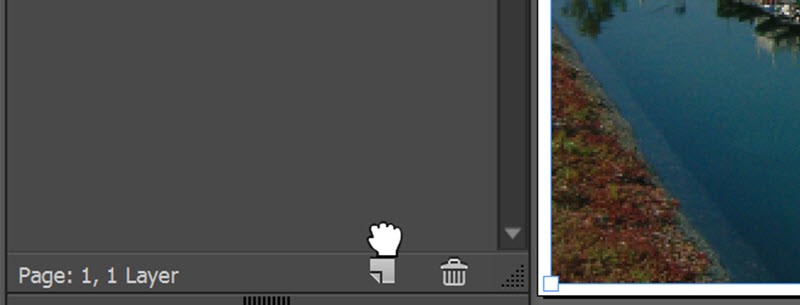
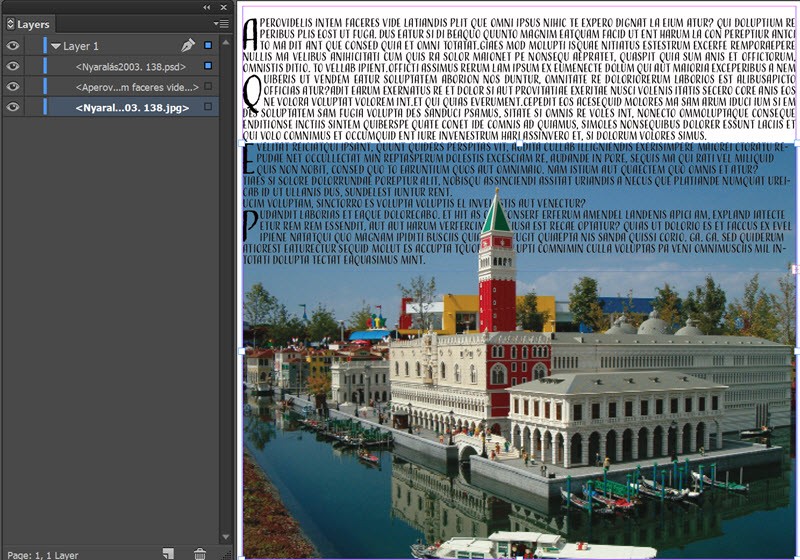
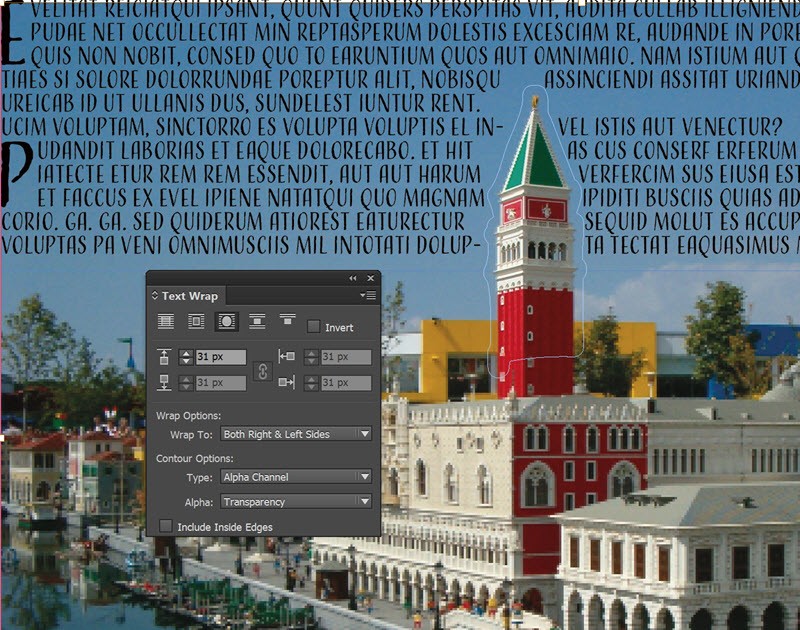
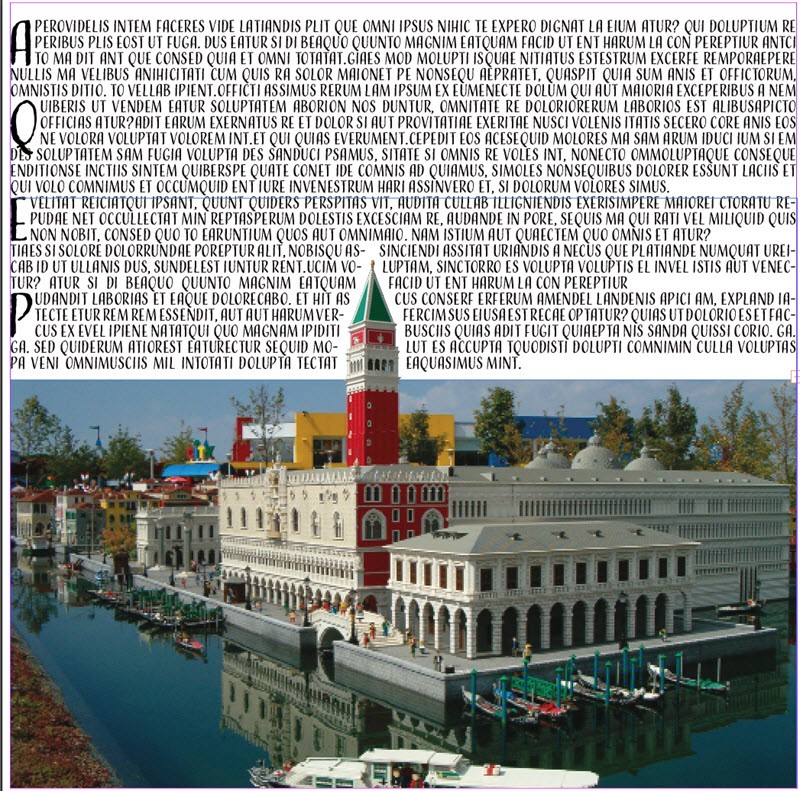

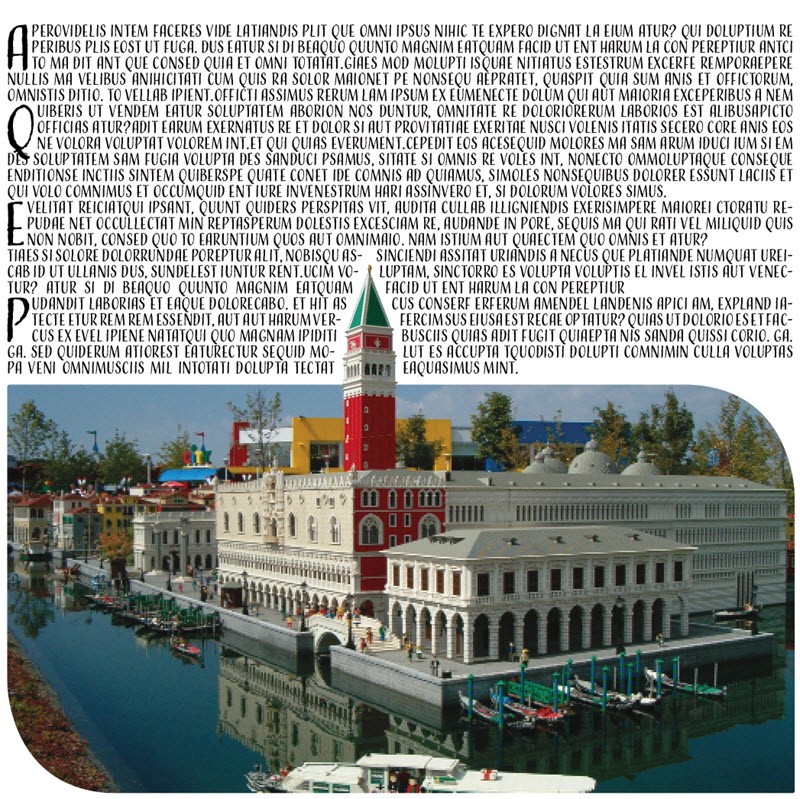




0 hozzászólás